Playlists werden benötigt, um die benötigten Dateien im Automatikmodus des Players in eine bestimmte Reihenfolge zu bringen. Wiedergabelisten werden von den meisten modernen Playern und tragbaren Mediaplayern unterstützt.
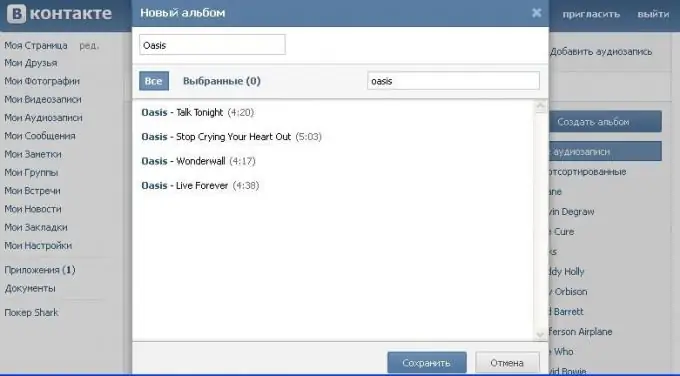
Notwendig
Audiodatei-Player
Anweisungen
Schritt 1
Wenn Sie eine Wiedergabeliste im Standard-Windows Media Player aktivieren müssen, öffnen Sie sie und klicken Sie auf das Dreieck unter dem Wort "Wird gerade gespielt" in der oberen rechten Ecke des Fensters. Wählen Sie Listenbereich anzeigen. Der Wiedergabelistenbereich wird auf der rechten Seite angezeigt. Ziehen Sie die gespeicherte Wiedergabeliste oder Mediendateien, die Sie anhören oder anzeigen möchten, in einer für Sie bequemen Reihenfolge dorthin.
Schritt 2
Wenn Sie die Playlist im AIMP Media Player öffnen müssen, doppelklicken Sie auf die zuvor gespeicherte Playlist. Sie können auch bereits gespielte Listen sehen, klicken Sie dazu auf das Symbol im geöffneten Player, der für die Anzeige des Playlist-Bereichs zuständig ist.
Schritt 3
Suchen Sie in dem Fenster, das im oberen Bereich angezeigt wird, den gewünschten Namen, wählen Sie eine der Dateien in der Liste zur Wiedergabe aus und schalten Sie die Wiedergabeliste ein. Dies ist nützlich, wenn Sie sich nicht mehr genau erinnern, wo Sie die Wiedergabeliste gespeichert haben. Sie können dort auch neue Dateien hinzufügen, indem Sie sie per Drag-and-Drop vom Speicherort ziehen oder mit der rechten Maustaste klicken und das entsprechende Element aus dem Dropdown-Menü auswählen.
Schritt 4
Wenn Sie die Musikwiedergabeliste im sozialen Netzwerk Vkontakte aktivieren möchten, gehen Sie zum Abschnitt "Audioaufnahmen". Klicken Sie oben auf "Bearbeiten". Auf der rechten Seite erscheint der Menüpunkt "Album erstellen". Auf dem Bildschirm öffnet sich ein neues Fenster, geben Sie einen Namen für Ihre Playlist ein, fügen Sie die gewünschten Audioaufnahmen hinzu und speichern Sie die Änderungen.
Schritt 5
Beenden Sie den Bearbeitungsmodus, öffnen Sie den Link mit dem Namen der Wiedergabeliste auf der rechten Seite, schalten Sie eine seiner Audioaufnahmen ein, stellen Sie im sich öffnenden Player den Wiedergabemodus ein.
Schritt 6
Wenn Sie eine Wiedergabeliste für Ihren tragbaren iPod erstellen müssen, schließen Sie das Gerät mit einem speziellen Kabel an Ihren Computer an und starten Sie iTunes. Wählen Sie im sich öffnenden Fenster den Wiedergabelisten-Erstellungsmodus aus, fügen Sie die erforderlichen Dateien hinzu und speichern Sie die Wiedergabeliste im Player.






